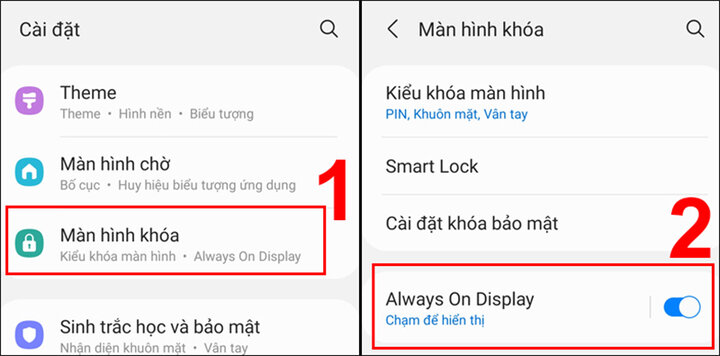Khi bật chế độ click đúp để mở màn hình, người dùng vẫn có thể bật và sử dụng máy mà không cần nhấn nút nguồn.
Chạm 2 lần để mở màn hình là tính năng giúp người dùng điện thoại Samsung tắt mở màn hình nhanh chóng mà không cần nhấn nút nguồn, giúp giảm cường độ nhấn nút nguồn để mở màn hình.
Đồng thời, trên một số dòng máy Samsung không hỗ trợ bấm đúp để mở màn hình, việc bấm đúp kết hợp với tính năng luôn bật có thể giúp bạn mở nhanh màn hình điện thoại.
Cách kích hoạt tính năng nhấn đúp để mở màn hình trên điện thoại Samsung
Lưu ý: Các thao tác thực hiện trên điện thoại Samsung Galaxy A11 vẫn có thể thực hiện được trên các điện thoại Android khác nhưng giao diện sẽ hơi khác một chút.
Bước 1: Mở “Cài đặt”, chọn “Tính năng nâng cao”, chọn “Hành động & Hành động”.
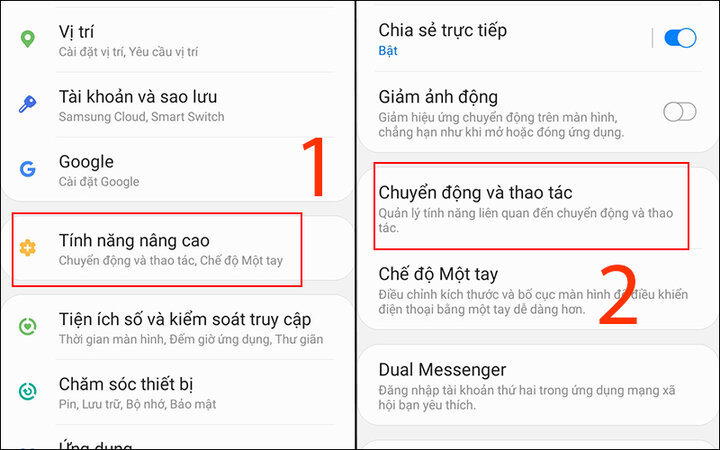
Bước 2: Trượt nút tròn để bật chế độ “nhấp đúp để làm sáng màn hình”.
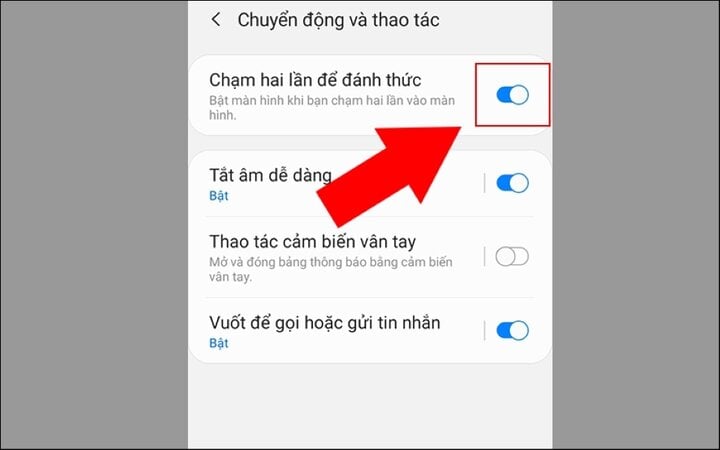
Cách nhanh hơn là mở “Cài đặt”, nhập “hai lần” vào hộp “Tìm kiếm” và trượt nút tròn để bật chế độ “Nhấp đúp để làm sáng màn hình”.
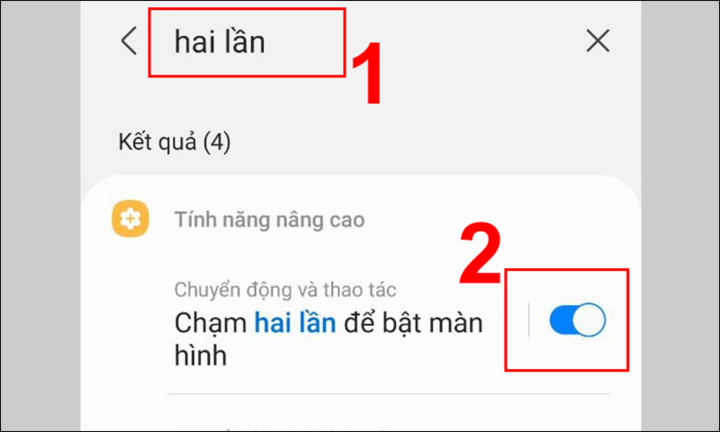
Bật ở chế độ luôn hiển thị (AOD)
Always-on display là tính năng cho phép hiển thị các thông tin như đồng hồ, lịch, tin nhắn, cuộc gọi hay thông báo ứng dụng khi màn hình điện thoại tắt.
LƯU Ý: Các hướng dẫn sau chỉ có tác dụng nếu bạn chưa thiết lập khóa màn hình điện thoại. Nếu thiết lập mã PIN, vân tay hoặc khóa khuôn mặt, bạn phải nhập mật khẩu, nhấn tay hoặc để điện thoại nhận dạng khuôn mặt của bạn để mở.
Dưới đây là cách thực hiện: Mở Cài đặt, chọn Màn hình khóa, sau đó bật Luôn hiển thị.